Steam Virhe 4008 – Mitä Se Tarkoittaa ja Kuinka Korjata Se

Opi kuinka korjata epäonnistunut palvelinliittymishäiriö koodilla 4008, kun yrität pelata Warhammer 40,000: Darktide -peliä, ja miksi tämä virhe ilmenee.
Yksi monien Razer-oheislaitteiden myyntivalteista on niiden mukana tuleva RGB-valaistus. Razer-näppäimistöissä jokaisella näppäimellä on oma säädettävä taustavalo, joten voit määrittää näppäimistön valaistuksen näppäin kerrallaan.
Valaistustoimintoja hallitaan Razer Synapse 3.0 -ohjelmistolla yhdessä kahdesta paikasta.
Valon perusasetukset löytyvät "Näppäimistö"-välilehden "Valaistus"-alivälilehdeltä ja koskevat koko näppäimistöä kerralla. Täällä voit määrittää näppäimistön taustavalon kirkkauden "Kirkkaus"-ruudussa ja valita minkä tahansa "Pikatehosteet"-vaihtoehdon "Effects"-ruudussa.
"Pikatehosteet" ovat sarja ennalta määritettyjä taustavalotehosteita, joista voit valita. Yleensä voit tehdä pieniä konfiguraatiomuutoksia, kuten käytettyjä värejä tai värien välisten siirtymien nopeutta. Nämä tehosteet on suunniteltu nopeiksi ja helppokäyttöisiksi.
Esimerkiksi "Spectrum Cycling" -asetuksella et voi määrittää muita asetuksia. "Starlight"-asetuksella voit kuitenkin määrittää vilkkuvien valojen värin ja sen, kuinka kauan ne kestävät ennen haalistumista.
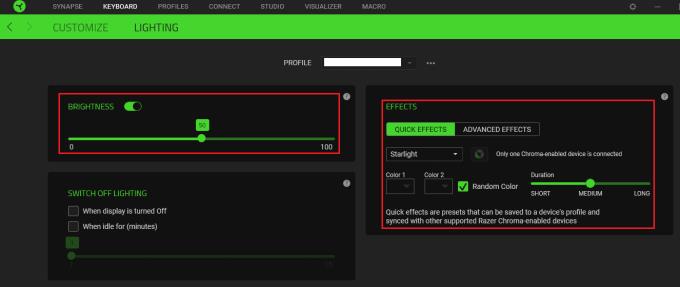
"Näppäimistö"-välilehden "Valaistus"-alivälilehdellä voit määrittää kirkkauden ja taustavalon perusasetukset.
Voit määrittää edistyneempiä valaistusasetuksia, jos otat "Advanced Effects" käyttöön "Näppäimistö"-välilehden "Lighting"-alivälilehdellä ja vaihdat sitten "Studio"-välilehdelle. Täällä voit nähdä esityksen näppäimistöstä, valita minkä tahansa näppäinyhdistelmän ja minkä tahansa yhdistelmän edistyneitä valotehosteita.
Voit valita näppäinjoukon, johon haluat käyttää tehostetta, joko napsauttamalla ja vetämällä ruutua niiden päälle tai käyttämällä Ctrl + vasen painike. Kun olet valinnut vaikuttavan näppäinryhmän, napsauta tehostetta vasemmassa alakulmassa Lisää tehoste -kohdassa.
Vihje: Valitut näppäimet korostetaan vihreällä ääriviivalla.
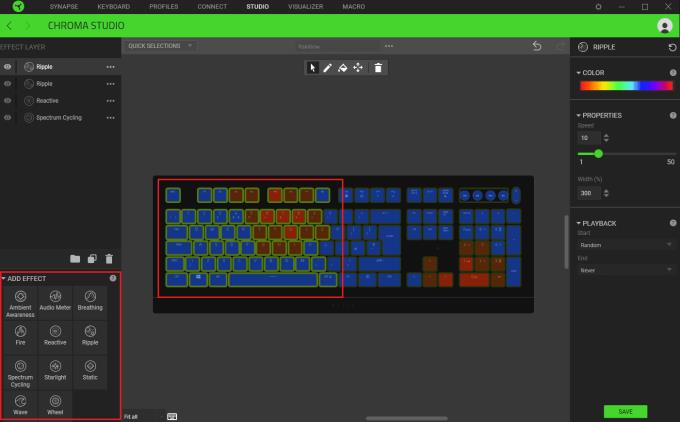
Valitse joukko näppäimiä ja napsauta sitten tehostetta, jota haluat käyttää.
Kun lisäät tehosteen, se näkyy vasemmassa yläkulmassa tasona. Voit pinota niin monta tehostekerrosta kuin haluat, vaikka tietyt yhdistelmät käytännössä piilottavat kaiken niiden alla.
Esimerkiksi tässä asetuksessa koko näppäimistössä on käytetty neljää tehostetta: yleinen sateenkaaren spektrin kierto, satunnainen reaktiivinen väri, kun näppäintä painetaan, sitten pari sateenkaaren aaltoilutehosteita. Pyöräilysateenkaari asettaa taustan, ja muut tehosteet sijoitetaan niiden päälle tiettyjen näppäinten päälle, joihin ne väliaikaisesti vaikuttavat, ja ne ovat käytännössä läpinäkyviä muun ajan. Jos spektripyöräilytehoste olisi listattu ylhäällä, muut tehosteet eivät olisi näkyvissä, koska se asettaa värin kaikille näppäimille aina.
Voit poistaa tason käytöstä napsauttamalla vasemmalla olevaa silmäsymbolia tai napsauttamalla ja vetämällä niitä järjestääksesi luettelon uudelleen. Jos haluat muuttaa kerroksen tehostetta, voit valita toisen käyttämällä vastaavaa kolmipistekuvaketta. Voit nimetä uudelleen tai poistaa tason napsauttamalla sitä hiiren kakkospainikkeella.
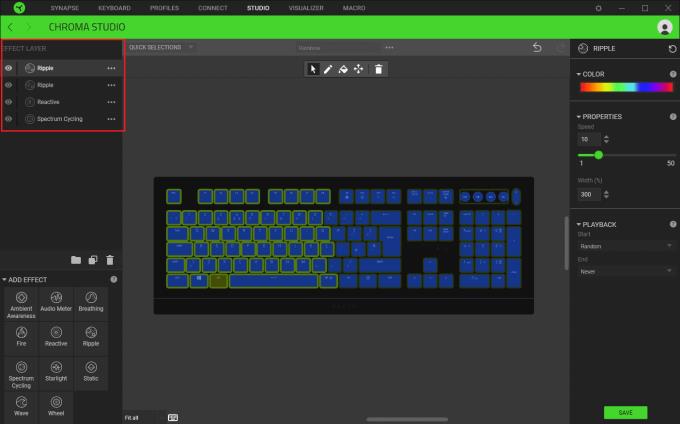
Määritä haluamasi tehosteet samalla kun olet tietoinen siitä, kuinka tasot ovat vuorovaikutuksessa toistensa kanssa.
Voit määrittää, miltä tason tehoste näyttää oikeanpuoleisen sarakkeen avulla. Tarkat asetukset vaihtelevat tehostekohtaisesti, mutta käsitteet ovat yleensä samanlaisia. "Reaktiivinen"-asetuksella voit määrittää värin, johon näppäin muuttuu, kun sitä painetaan, ja kuinka kauan tämä väri kestää ennen kuin palaa "läpinäkyvään" tilaan.
Voit valita värin "Väri"-osion pudotusvalikosta tai rastittaa satunnaisen värin valintaruudun. Voit määrittää tehosteen keston vetämällä Kesto-liukusäädintä vasemmalta oikealle.
Oikeassa sarakkeessa tekemäsi muutokset koskevat vain valittuja avaimia ja tasoa. Tämä tarkoittaa, että voit määrittää yhden tason, joka osoittaa näppäimistön kutakin puoliskoa eri tehostemuunnelmilla. Tämän hallinta voi olla monimutkaista, jos määrität useita eri osioita itsenäisesti, koska ei ole visuaalista osoitusta siitä, mikä alue on mikä.
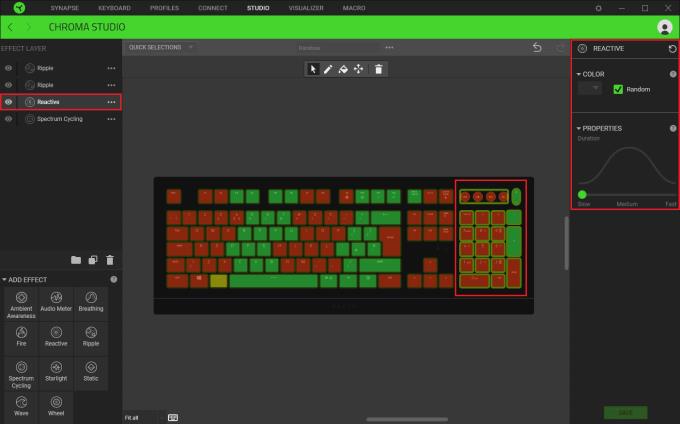
Oikean sarakkeen asetusten muuttaminen koskee vain tällä hetkellä korostettuja näppäimiä ja tasoa.
Nykyisten asetusten yhteisvaikutus on esikatseltavissa näytön näppäimistön esityksessä. Jos olet tyytyväinen ulkonäköön, voit ottaa muutokset käyttöön näppäimistössä napsauttamalla "Tallenna" oikeassa alakulmassa.
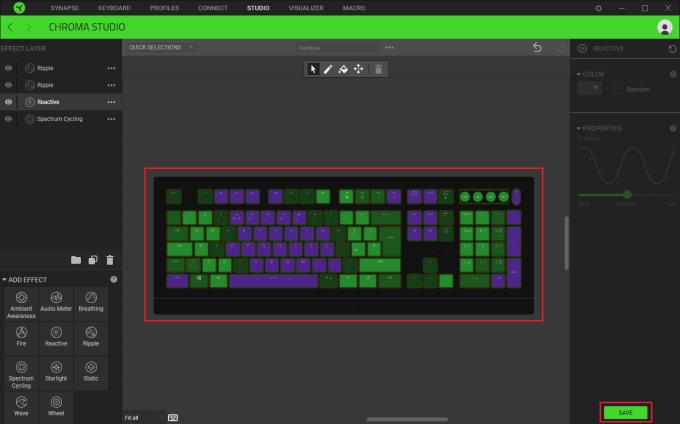
Voit esikatsella asetuksiasi näytön näppäimistön avulla ja klikata sitten "Tallenna", kun olet tyytyväinen.
Opi kuinka korjata epäonnistunut palvelinliittymishäiriö koodilla 4008, kun yrität pelata Warhammer 40,000: Darktide -peliä, ja miksi tämä virhe ilmenee.
Tutustu listaukseemme 8 parhaasta langattomasta kuulokkeesta, joita voit valita budjettisi, elämäntapasi ja tarpeidesi mukaan.
Jos sisäinen tallennustila Sony PlayStation 5:ssä tai PS5:ssä on loppumassa, saatat haluta tietää PS5 NVMe vaatimukset tallennustilan laajentamista varten
Jos haluat parantaa pelipakettiasi, katso tätä luetteloa pelaajien välttämättömistä varusteista, jotka parantavat peli-elämystäsi.
Useat Steamin kaatumiset PC:llä voivat johtua monista syistä. Tässä on 9 mahdollista ratkaisua, jotka voivat auttaa sinua palaamaan pelaamisen pariin.
Selvitä, miten käsitellä Black Myth: Wukong kaatumisia, jotta voit nauttia tästä jännittävästä toiminta-RPG:stä ilman keskeytyksiä.
Mahdollisuus pelata pelejä haluamallasi kielellä voi parantaa merkittävästi pelikokemustasi EA-sovelluksella tehden siitä mukaansatempaavamman ja
Monet syyt voivat saada sinut piilottamaan Steam-kirjastosi pelit ystäviltäsi. Jos sinulla on syyllinen ilopeli tai et halua muiden näkevän milloin
Olipa sinulla Xbox One, Xbox One S tai Xbox One X, etsit erinomaisia pelejä pelattavaksi. Vaikka Sonyn PS4 ja PS4 Pro voivat hyvin
Thomas McMullan "Cinematic" on yksi eniten väärinkäytettyjä adjektiiveja pelikriitikon työkaluissa. Siihen on toki syynsä. Hallitsevana moodina








